- Автор Abigail Brown [email protected].
- Public 2024-01-07 19:04.
- Акыркы өзгөртүү 2025-01-24 12:16.
Эмнелерди билүү керек
- Тилкени жашыруу: Жашыруу үчүн тилкеден уячаны тандап, андан соң Ctrl+ 0 басыңыз. Жашыруу үчүн, чектеш тилкени тандап, Ctrl+ Shift+ 0 басыңыз.
- Сапты жашыруу: Жашыргыңыз келген саптан уячаны тандап, андан соң Ctrl+ 9 басыңыз. Жашыруу үчүн, чектеш тилкени тандап, Ctrl+ Shift+ 9 басыңыз.
- Айрым саптарды жана мамычаларды жашыруу же көрсөтүү үчүн Башкы бет өтмөгүндөгү оң чыкылдатуу контексттик менюсун жана формат опцияларын да колдонсоңуз болот.
Сиз Excel'де тилкелерди жана саптарды жашырып, кийинчерээк керек болушу мүмкүн болгон маалыматтарды жок кылбастан, тазараак иш барагын түзө аласыз, бирок айрым уячаларды жашырууга эч кандай мүмкүнчүлүк жок. Бул колдонмодо Excel 2019, 2016, 2013, 2010, 2007 жана Microsoft 365 үчүн Excel тилкелерин жашыруунун жана көрсөтүүнүн үч жолу боюнча нускамаларды беребиз.
Клавиачаларды Excelде баскычтоптун жарлыгын колдонуу менен жашыруу
Мамычаларды жашыруу үчүн баскычтоптун айкалышы Ctrl+ 0.
- Жашырууну каалаган тилкедеги уячаны активдүү уяча кылуу үчүн чыкылдатыңыз.
- Клавиатурадагы Ctrl баскычын басып, кармап туруңуз.
-
0 баскычын Ctrl баскычын бошотпостон басып коюңуз. Жигердүү уячаны камтыган тилке көрүнбөй калышы керек.
Бир нече тилкени жашыруу үчүн баскычтоптун жарлыгын пайдаланып, жашырыла турган ар бир тилкедеги жок дегенде бир уячаны белгилеп, андан соң жогорудагы экинчи жана үчүнчү кадамдарды кайталаңыз.
Контексттик меню аркылуу мамычаларды жашыруу
Контекстте жеткиликтүү опциялар - же оң баскыч менен чыкылдатуу менюсу - менюну ачканыңызда тандалган объектке жараша өзгөрөт. Төмөнкү сүрөттө көрсөтүлгөндөй Жашыруу опциясы контексттик менюда жок болсо, анда сиз оң баскычты чыкылдатуудан мурун тилкени толугу менен тандаган эмессиз.

Image Бир тилкени жашыруу
- Бардык тилкени тандоо үчүн жашыргыңыз келген тилкенин мамыча башын чыкылдатыңыз.
- Контексттик менюну ачуу үчүн тандалган тилкени оң баскыч менен чыкылдатыңыз.
-
Жашыруун тандаңыз. Тандалган тилке, тилке тамгасы жана тилкедеги бардык дайындар көрүнбөйт.
Жанаша тилкелерди жашыруу
- Төлөмдөрдүн аталышында үч мамычаны тең бөлүп көрсөтүү үчүн чычкандын көрсөткүчү менен чыкылдатып сүйрөңүз.
- Тандалган мамычаларды оң баскыч менен чыкылдатыңыз.
- Жашыруун тандаңыз. Тандалган мамычалар жана тилке тамгалары көрүнбөйт.
Дайындарды камтыган мамычаларды жана саптарды жашырганыңызда, ал дайындарды жок кылбайт жана сиз ага формулалар менен диаграммаларда шилтеме кыла аласыз. Шилтеме берилген уячалардагы маалыматтар өзгөрсө, клетка шилтемелерин камтыган жашырылган формулалар жаңыртылат.
Бөлүнгөн тилкелерди жашыруу
- Тилкандын баш жагында жашырыла турган биринчи тилкени басыңыз.
- Клавиатурадагы Ctrl баскычын басып, кармап туруңуз.
- Ctrl баскычын басып турууну улантыңыз жана аларды тандоо үчүн жашырыла турган ар бир кошумча тилкени бир жолу басыңыз.
- Ctrl баскычын бошотуңуз.
- Мамычанын аталышында тандалган тилкелердин бирин оң баскыч менен чыкылдатып, Жашыруун тандаңыз. Тандалган мамычалар жана тилке тамгалары көрүнбөйт.
Өзүнчө мамычаларды жашырганда, чычкандын оң баскычын басканда, чычкандын көрсөткүчү мамычанын башынын үстүндө болбосо, жашыруу опциясы иштебейт.
Ат кутучасын колдонуу менен Excelдеги тилкелерди жашыруу жана көрсөтүү
Бул ыкманы каалаган бир тилкени көрсөтүү үчүн колдонсо болот. Биздин мисалда A тилкесин колдонобуз.
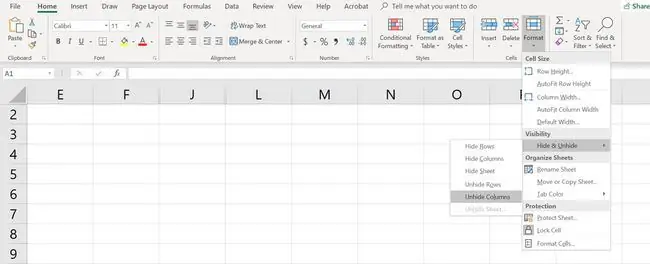
-
Аты кутучасына уяча шилтемесин A1 териңиз.
- Жашыруун тилкени тандоо үчүн клавиатурадагы Enter баскычын басыңыз.
- Лентонун Башкы өтмөктү басыңыз.
- Тасмадагы Формат сөлөкөтүн чыкылдатып, ачылуучу тизмени ачыңыз.
- Менюнун Көрүнүү бөлүмүндө Жашыруу жана көрсөтүү > Мамычаларды жашыруу же Мамычаны көрсөтүү тандаңыз.
Клавиаларды баскычтоптун жарлыгы менен көрсөтүү
Мамычаларды көрсөтүү үчүн баскыч айкалышы - Ctrl+Shift+0.
- Аты кутучасына уяча шилтемесин A1 териңиз.
- Жашыруун тилкени тандоо үчүн клавиатурадагы Enter баскычын басыңыз.
- Клавиатурадагы Ctrl жана Shift баскычтарын басып, кармап туруңуз.
- 0 баскычын Ctrl жана Shift баскычтарын бошотпостон басып коюңуз.
Бир же бир нече тилкени көрсөтүү үчүн чычкан көрсөткүчү менен жашырылган тилке(лердин) эки тарабындагы мамычалардын жок дегенде бир уячасын белгилеңиз.
- А-Г мамычаларын бөлүп алуу үчүн чычкан менен чыкылдатып сүйрөңүз.
- Клавиатурадагы Ctrl жана Shift баскычтарын басып, кармап туруңуз.
-
0 баскычын Ctrl жана Shift баскычтарын бошотпостон басып коюңуз. Жашырылган тилке(лер) көрүнүп калат.
Ctrl+Shift+0 баскычтобу Microsoft тарабынан түшүндүрүлбөгөн себептерден улам, сиз иштеп жаткан Windows версиясына жараша иштебей калышы мүмкүн. Бул жарлык иштебесе, макаладагы башка ыкманы колдонуңуз.
Контексттик менюну колдонуу менен мамычаларды көрсөтүү
Жогорудагы жарлык баскычы ыкмасы сыяктуу, аларды жашыруу үчүн жашырылган тилкенин же мамычалардын эки тарабында жок дегенде бир тилкени тандашыңыз керек. Мисалы, D, E жана G тилкелерин көрсөтүү үчүн:
- Чычкан көрсөткүчүн мамычанын башындагы C тилкесинин үстүнө алып барыңыз. Бардык мамычаларды бир убакта көрсөтүү үчүн C жана H тилкелерин бөлүп алуу үчүн чычкан менен сүйрөңүз.
- Тандалган мамычаларды оң баскыч менен чыкылдатып, Көрсөтүү тандаңыз. Жашырылган тилке(лер) көрүнүп калат.
Ыкчам баскычтар менен катарларды жашыруу
Сатарларды жашыруу үчүн баскычтоптун айкалышы Ctrl+9:
- Жашырууну каалаган катардагы уячаны активдүү уяча кылуу үчүн чыкылдатыңыз.
- Клавиатурадагы Ctrl баскычын басып, кармап туруңуз.
- 9 баскычын Ctrl баскычын бошотпостон басып коюңуз. Жигердүү уячаны камтыган сап көрүнбөй калышы керек.
Клавиатуранын жарлыгын пайдаланып бир нече саптарды жашыруу үчүн, жашыргыңыз келген ар бир сапта жок дегенде бир уячаны бөлүп, андан соң жогорудагы экинчи жана үчүнчү кадамдарды кайталаңыз.
Контексттик меню аркылуу саптарды жашыруу
Контексттик менюда жеткиликтүү опциялар - же чычкандын оң баскычын чыкылдатуу - сиз аны ачканыңызда тандалган объектке жараша өзгөрөт. Эгерде Жашыруу параметри, жогорудагы сүрөттө көрсөтүлгөндөй, контексттик менюда жок болсо, бул, балким, сиз сапты толук тандабаганыңыздан.
Бир катарды жашыруу
- Бүт сапты тандоо үчүн саптын жашырылышы үчүн саптын башын чыкылдатыңыз.
- Тандалган сапты оң баскыч менен чыкылдатып, контексттик менюну ачыңыз.
- Жашыруун тандаңыз. Тандалган сап, сап тамгасы жана катардагы бардык дайындар көрүнбөйт.
Жанашкан саптарды жашыруу
- Саптын аталышында үч сапты тең бөлүп көрсөтүү үчүн чычкандын көрсөткүчү менен чыкылдатып сүйрөңүз.
- Тандалган саптарды оң баскыч менен чыкылдатып, Жашырууну тандаңыз. Тандалган саптар көрүнбөйт.
Бөлүнгөн саптарды жашыруу
- Саптын аталышында, жашыруу үчүн биринчи сапты чыкылдатыңыз.
- Клавиатурадагы Ctrl баскычын басып, кармап туруңуз.
- Ctrl баскычын басып турууну улантыңыз жана аларды тандоо үчүн жашырыла турган ар бир кошумча сапты бир жолу басыңыз.
- Тандалган саптардын бирин оң баскыч менен чыкылдатып, Жашырууну тандаңыз. Тандалган саптар көрүнбөйт.
Аты кутучасын колдонуу менен катарларды жашыруу жана көрсөтүү
Бул ыкманы каалаган бир катарды көрсөтүү үчүн колдонсо болот. Биздин мисалда биз 1-сапты колдонобуз.
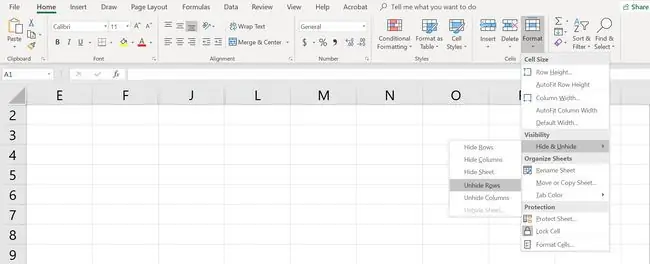
- Аты кутучасына уяча шилтемесин A1 териңиз.
- Жашыруун сапты тандоо үчүн клавиатурадагы Enter баскычын басыңыз.
- Лентонун Башкы өтмөктү басыңыз.
- Ашылма менюну ачуу үчүн лентадагы Формат сөлөкөтүн басыңыз.
- Менюнун Көрүнүү бөлүмүндө Жашыруу жана көрсөтүү > Саптарды жашыруу же Сатып көрсөтүүнү тандаңыз.
Клавиатуранын жарлыгы менен катарларды көрсөтүү
Сатарларды көрсөтүү үчүн баскыч айкалышы Ctrl+Shift+9.
Ыкчам баскычтар жана ысым кутучасы аркылуу саптарды көрсөтүү
- Аты кутучасына уяча шилтемесин A1 териңиз.
- Жашыруун сапты тандоо үчүн клавиатурадагы Enter баскычын басыңыз.
- Клавиатурадагы Ctrl жана Shift баскычтарын басып, кармап туруңуз.
- Клавиатурадагы Ctrl жана Shift баскычтарын басып, кармап туруңуз. 1-катар көрүнүп калат.
Клавиатуранын жарлыгы менен катарларды көрсөтүү
Бир же бир нече саптарды көрсөтүү үчүн чычкандын көрсөткүчү менен жашырылган саптардын (саптардын) эки тарабындагы саптардагы жок дегенде бир уячаны белгилеңиз. Мисалы, сиз 2, 4 жана 6-саптарды көрсөткүңүз келет.
- Бардык саптарды көрсөтүү үчүн чыкылдатып, чычкан менен сүйрөп 1ден 7ге чейинки саптарды бөлүңүз.
- Клавиатурадагы Ctrl жана Shift баскычтарын басып, кармап туруңуз.
- 9 баскычын Ctrl жана Shift баскычтарын бошотпостон басып коюңуз. Жашыруун катар(лар) көрүнүп калат.
Контексттик менюну колдонуу менен катарларды көрсөтүү
Жогорудагы жарлык баскычы ыкмасы сыяктуу, аларды жашыруу үчүн жашырылган саптын же саптардын эки тарабында жок дегенде бир сапты тандашыңыз керек. Мисалы, 3, 4 жана 6-саптарды көрсөтүү үчүн:
- Чычкан көрсөткүчүн саптын башындагы 2-саптын үстүнө алып барыңыз.
- Бардык саптарды бир убакта көрсөтүү үчүн 2ден 7ге чейинки саптарды бөлүп көрсөтүү үчүн чычкан менен чыкылдатып сүйрөңүз.
- Тандалган саптарды оң баскыч менен чыкылдатып, Көрсөтүү тандаңыз. Жашыруун катар(лар) көрүнүп калат.






